簡化 WordPress 開發:建立您自己的程式碼片段儲存庫
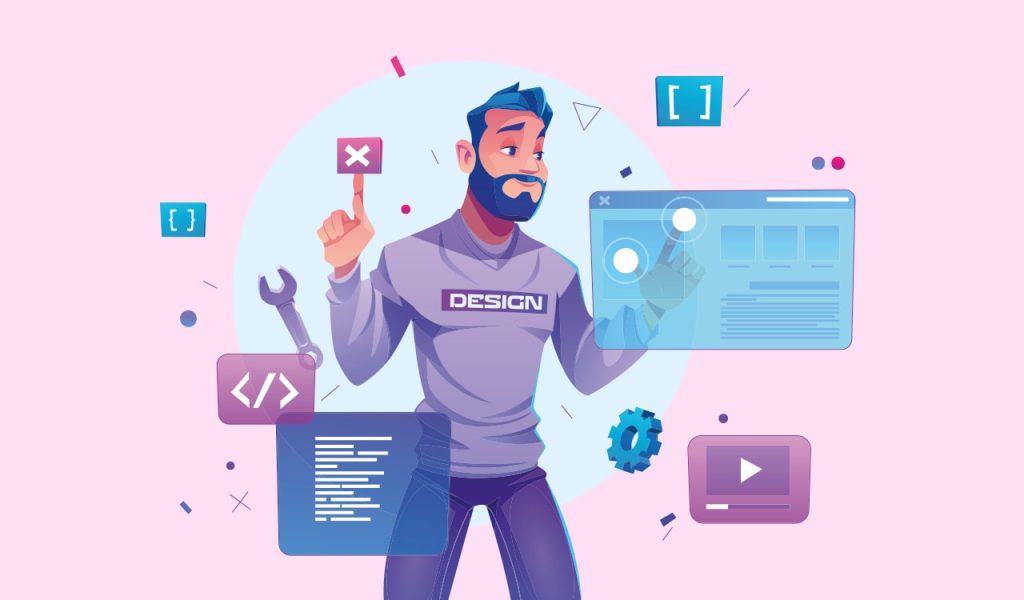
身為 WordPress 開發人員,您很可能反覆地解決相同的問題 - 加入自訂文章類型、調整主題功能或調整外掛程式行為。想像一下這個情況:您正在處理一個客戶專案,必須新增一個特定的功能來自訂登入頁面。您記得以前也做過相似的事情,但卻想不起來在哪裡儲存了那個片段。您花了寶貴的時間搜尋舊專案或瀏覽線上資源,結果卻要從頭重寫。這種重複性的工作令人沮喪且效率低落。解決方案是什麼?建立您的程式碼片段儲存庫。建立一個可重用程式碼片段的個人資料庫,可以節省您寶貴的時間、減少重複性,並讓您的開發流程更有效率、更有條理。維護良好的程式碼儲存庫會是您的救星,可讓您輕鬆存取常用程式碼,並縮短開發時間。

為什麼需要程式碼片段儲存庫
想像您正在處理多個 WordPress 網站。對於每個專案,您都需要新增一個特定的功能來修改登入頁面。與其搜尋 Stack Overflow 或瀏覽您之前的專案來尋找該片段,擁有一個集中化的儲存庫意味著您可以輕鬆地調出程式碼,並在幾分鐘內實作。
程式碼片段儲存庫可協助您:
- 節省時間:不再需要在網路上或硬碟中搜尋六個月前寫的函式。
- 提高效率:重複使用經過測試的程式碼,可確保您的網站功能一致,並減少除錯的次數。
- 保持品質:記錄您的片段意味著它們是依照您的標準量身打造,而且容易修改。

設定您自己的程式碼片段儲存庫
有多種方法可以組織您的程式碼片段庫,從文字編輯器等簡單工具,到 GitHub 等更強大的解決方案,甚至是專用的 WordPress 外掛。讓我們逐步介紹一些常用的方法:
1: 使用雲端筆記型電腦應用程式
開始建立程式碼片段庫的最簡單方法是使用雲端記事應用程式。這非常適合初學者或喜歡以輕量級方式管理程式碼的人。
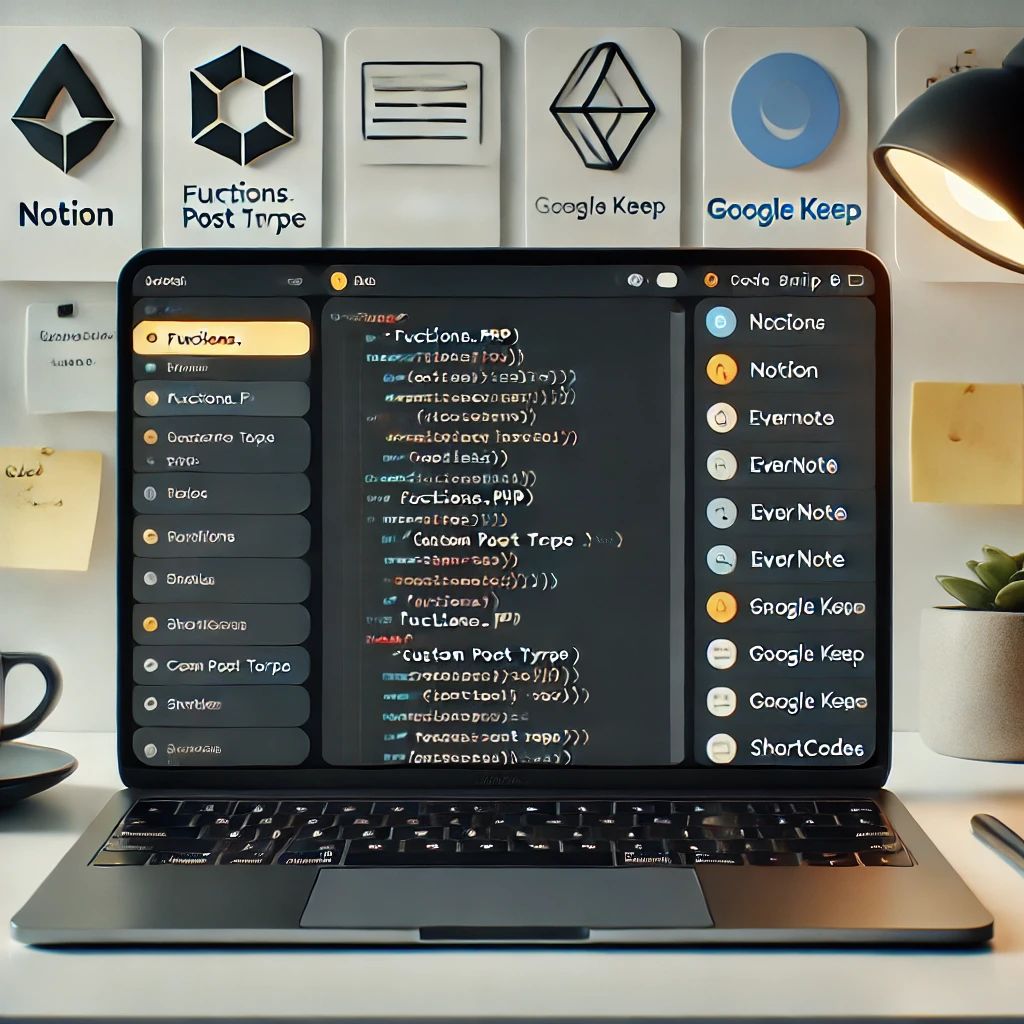
許多開發人員使用下列工具 概念, Evernote或 Google Keep 來管理他們的程式碼片段庫。每種工具都有其優缺點:
- 概念:它具有豐富的功能,是組織內容的絕佳工具,但對小型圖書館來說,它可能比必要的還要複雜。
- Evernote:使用方便,具有良好的筆記管理功能,但進階格式化功能有限。
- Google Keep:輕量且容易使用,但缺乏強大的分類和組織選項。選擇合適的工具取決於您的需求:Notion 非常適合需要結構化的人,Evernote 則適合快速記事,而 Google Keep 則適合非常基本的片段儲存。每個工具都有其優缺點:
- 概念:它具有豐富的功能,是組織內容的絕佳工具,但對小型圖書館來說,它可能比必要的還要複雜。
- Evernote:使用方便,具有良好的筆記管理功能,但進階格式化功能有限。
- Google Keep:輕量且容易使用,但缺乏強大的分類與組織選項。這些工具可讓您依標籤 (例如「functions.php」、「自訂文章類型」、「簡碼」) 將片段分類,方便搜尋。以下是一個範例:
- 標題:自訂登入重定向
- 類別:使用者管理
程式碼片段:
function custom_login_redirect($redirect_to, $request, $user) {
// 登入後,將使用者重定向到首頁
return home_url();
}
add_filter('login_redirect', 'custom_login_redirect', 10, 3);
使用雲端應用程式後,您可以隨時隨地存取您的片段,如果您使用多種裝置工作,這是最理想的選擇。
2.使用 GitHub 或 GitLab 進行版本控制

若要更進階的方法,可考慮將片段儲存在 GitHub 或 GitLab.如果您是版本控制的新手,請先建立一個 GitHub 帳戶,在電腦上安裝 Git,並學習基本的 Git 指令,例如 git init (初始化儲存庫)、 git add (將檔案新增至暫存)、 git commit (保存變更),以及 git push (將您的變更上傳到 GitHub)。此外,還要熟悉分支,這可讓您安全地試驗變更。這樣的設定不僅能為您提供安全的備份,還能讓您追蹤隨時間進行的變更--在您迭代程式碼時非常有用。如果您是版本控制新手,請先建立一個 GitHub 帳戶,在電腦上安裝 Git,並學習基本的 Git 指令,例如 git init (初始化儲存庫)、 git add (將檔案新增至暫存)、 git commit (保存變更),以及 git push (將您的變更上傳到 GitHub)。這樣的設定不僅能提供安全的備份,還能讓您追蹤隨時間進行的變更,在您迭代程式碼時非常有用。這不僅提供您安全的備份,還能讓您追蹤隨時間進行的變更--在您迭代程式碼時非常有用。
例如,您可以建立一個名為 wordpress-snippets 並將其組織到不同的資料夾中:
- 主題功能/:與主題相關的片段
- 簡碼/:各種功能的自訂簡碼
- admin-customization/:自訂 WordPress 管理區域的程式碼
典型的資料夾可能是這樣的:
wordpress-snippets/
|-- theme-functions/
|-- enqueue-scripts.php
|-- custom-footer.php
|-- shortcodes/
|-- youtube-embed.php
|-- admin-customization/
|-- custom-dashboard-widget.php
有了 Git,您可以與其他開發人員合作,建立共用的片段庫,讓團隊的開發方式更容易標準化。切記透過設定適當的存取控制來保護您的儲存庫,並定期備份以避免任何資料遺失。使用分支保護等功能可以防止未經授權的變更,並有助於維持程式碼儲存庫的品質。
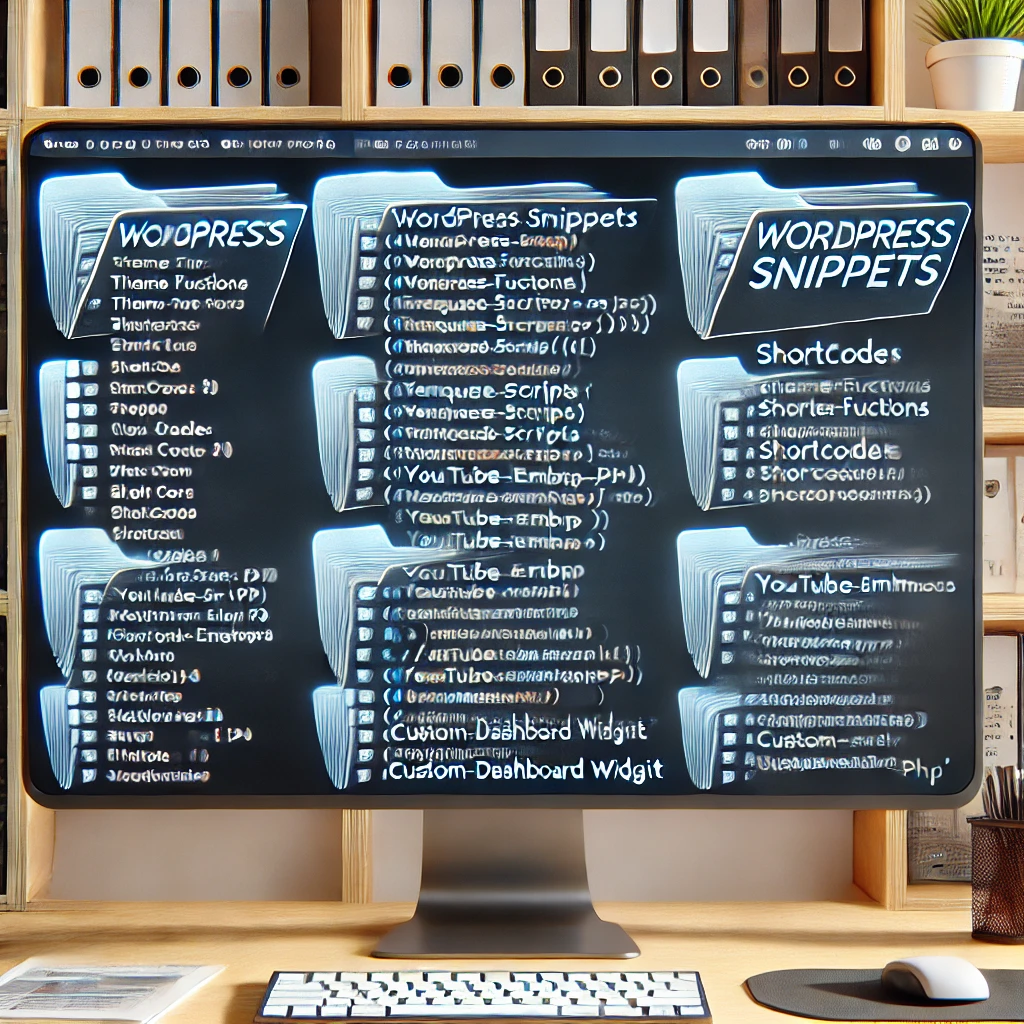
3.WordPress 片段管理外掛程式
還有一些外掛程式,例如 程式碼片段 或 WPCodeBox 可讓您直接在 WordPress 管理面板中儲存、管理和執行您的片段。這表示您可以啟用或停用片段,而不需要碰觸主題的 functions.php 檔案,而且即使您更換了主題,片段也會保留。
例如,如果您經常在文章中加入自訂摘錄長度,您可以將其加入 Code Snippets 外掛程式:
function custom_excerpt_length($length) {
return 20; // 設定摘錄的長度為 20 個字
}
add_filter('excerpt_length', 'custom_excerpt_length');function custom_excerpt_length($length) {
return 20; // 設定摘要長度為 20 個字
}
add_filter('excerpt_length', 'custom_excerpt_length');使用 Code Snippets 外掛程式,您可以將此片段標示為 "自訂節錄長度" 並視需要啟用或停用。
程式碼片段儲存庫的最佳作法

常見的陷阱是儲存庫雜亂無章。想像一下,有多個以 snippet1.php 或 test-code.-這些名稱沒有提供上下文,因此在不打開閱讀程式碼的情況下,很難知道每個片段的作用。例如,function-test.php 這種命名不佳的片段可以用描述性的名稱取代,例如 自訂登入重定向.php,立即提供上下文。例如,命名為 snippet1.php 或 test-code.php 不提供任何有關其目的的資訊,使它們難以重複使用。反之,請遵循這些最佳實務,以確保您的片段易於尋找和理解:
一旦您建立了儲存庫,遵循一些最佳實務將有助於保持儲存庫的組織性和實用性:
1.使用描述性標題:標題如「Portfolio 的自訂 Post Type」或「Redirect After Login」可讓您快速瞭解每個片段的功能。
2.新增評論:在每個片段的開頭寫一個簡短的說明,解釋它的作用和使用方法。例如
// 登入後重新導向使用者到首頁
function custom_login_redirect($redirect_to, $request, $user) {
return home_url();
}
3.依類別整理:根據用途將片段分類為資料夾或標籤 (例如管理、前端、自訂欄位)。
4.定期測試:WordPress 更新有時可能會破壞舊的片段。請養成定期測試您的片段的習慣,以確保它們仍能如預期般運作。
範例:建立自訂文章類型片段

讓我們用一個實際的例子來建立一個 自訂貼文類型.這是 WordPress 網站的常見需求,這些網站除了「文章」和「頁面」之外,還需要更多的內容類型。以下是片段:
function create_portfolio_post_type() {
$args = array(
'public' => true、
'label' => 「投資組合」、
'supports' => array('title', 'editor', 'thumbnail')
);
register_post_type('portfolio', $args);
}
add_action('init', 'create_portfolio_post_type');將這個片段儲存在您的儲存庫中,並將其存放在名為 custom-post-types/ 的資料夾下,您就可以隨時使用。因此,當下一次有客戶希望在他們的網站上加入作品集部分時,您就可以做好準備了。
總結

建立您的程式碼片段儲存庫可能需要一些初期的努力,但長遠來說,這是一項會有回報的投資。對於初學者來說,雲端筆記應用程式或 WordPress 外掛等工具因其簡單易用,是很好的起點。隨著經驗的累積,您可以考慮過渡到 GitHub 或 GitLab,以獲得更多的控制、協作功能和版本歷史追蹤。每種方法都有其優點 - 雲端工具簡單易用,外掛直接整合到 WordPress,而版本控制工具則提供安全性、版本追蹤和協作選項。對於小型專案或初學者來說,外掛或雲端筆記可能就足夠了,但對於較大的團隊或較複雜的需求,Git 儲存庫是最理想的選擇。選擇適合您工作流程的方法,從今天開始編譯您的片段。對於初學者而言,雲端筆記應用程式或 WordPress 外掛程式等工具因其簡單易用,是很好的起點。隨著經驗的累積,您可以考慮轉換到 GitHub 或 GitLab,以獲得更多的控制和協作功能。每種方法都有其優點 - 雲端工具簡單易用,外掛程式可直接整合至 WordPress,而版本控制工具則提供安全和協作選項。選擇適合您工作流程的方法,現在就開始編譯您的片段。有了一個組織良好的程式庫,您就可以減少編寫程式碼、減少 Bug,並更快地完成專案。無論您偏好雲端筆記、Git 儲存庫或 WordPress 外掛,請選擇適合您工作流程的方法,並立即開始編譯您的片段。

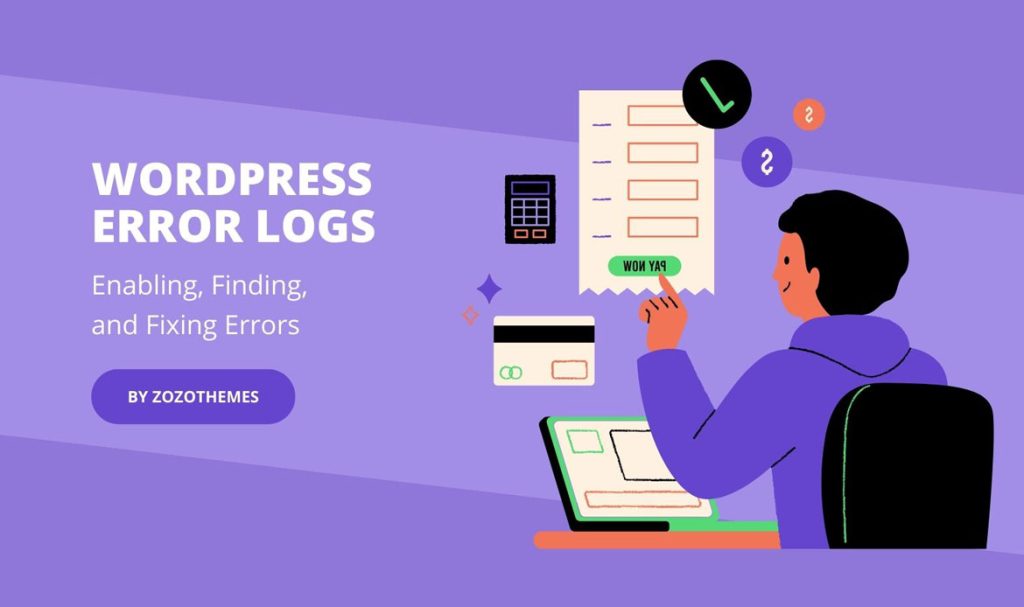
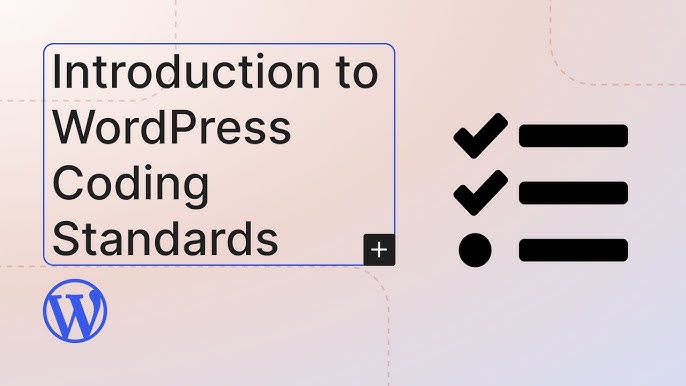




回應